Lekce 12: Práce s Textem
/cs/photoshopbasics/pracovní-s-kartáče/content/
Úvod
Type tool vám umožní přidat text do souboru. Můžete použít text na různých projektech, jako je přidání do obrázků k vytvoření plakátu, prázdninové karty nebo pozvánky. Budete také moci přizpůsobit text tak, aby vyhovoval vašim potřebám.
Chcete-li použít nástroj type:
- Vyhledejte a vyberte nástroj Type na panelu Nástroje., Můžete také kdykoli stisknout klávesu T na klávesnici pro přístup k nástroji Type.
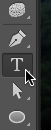
- V Ovládacím panelu v horní části obrazovky, vyberte požadované písmo a velikost textu.
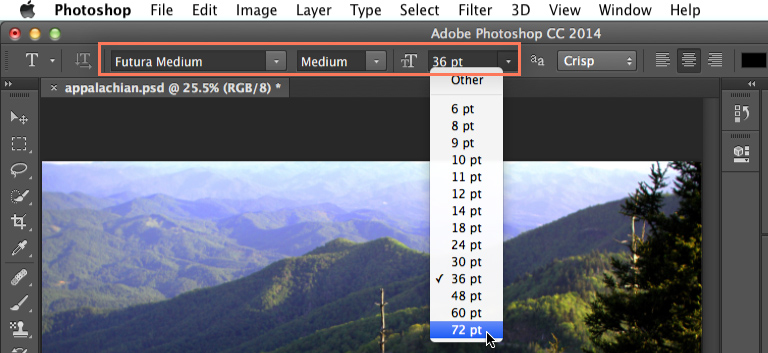
- klikněte na výběr barvy textu a vyberte požadovanou barvu z dialogového okna.
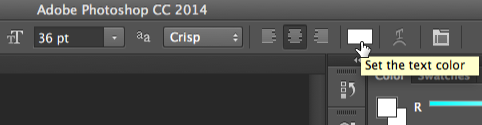
- klikněte a přetáhněte kdekoli v okně dokumentu a vytvořte textové pole.
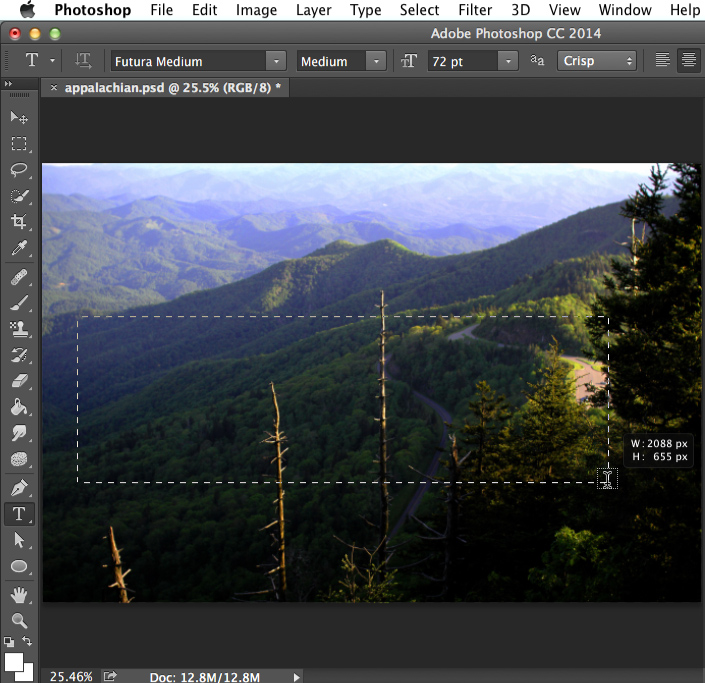
- do dokumentu bude přidána nová textová vrstva., Můžete začít psát a přidat text do vrstvy.

Pokud chcete do dokumentu přidat hodně textu, může vám být snazší pracovat s více textovými vrstvami. To vám dá větší kontrolu nad vzhled vašeho textu. V níže uvedeném příkladu jsme přidali druhou textovou vrstvu pro slovo hory.
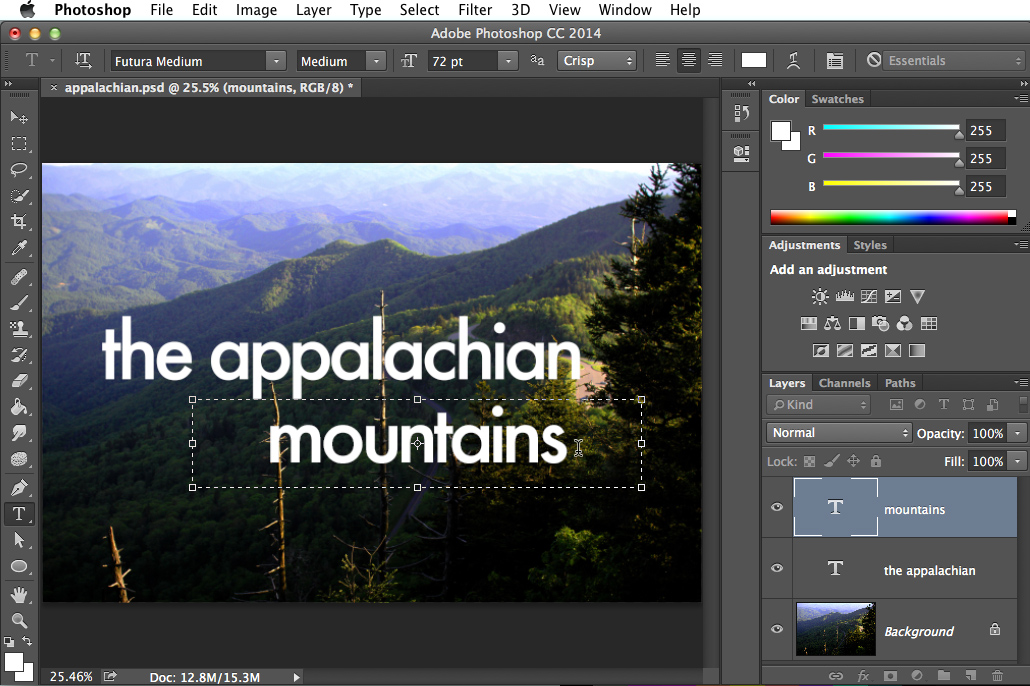
Zadejte nástroj tipy
- Pokud chcete upravit textové vrstvy, musíte poklepejte na ikonu vrstvy v panelu Vrstvy., Poté můžete změnit text, změnit velikost textového pole nebo pomocí možností v Ovládacím panelu vybrat jiné písmo nebo upravit velikost a barvu textu.

- pro ještě více možností formátování textu přejděte do okna a poté vyberte znak pro zobrazení panelu znaků.
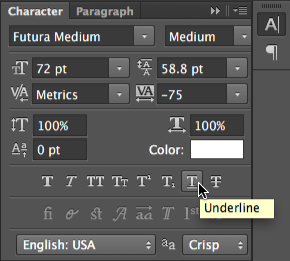
- Pokud chcete text přesunout, musíte vybrat nástroj Přesunout a kliknout a přetáhnout jej na požadované místo v okně dokumentu.,
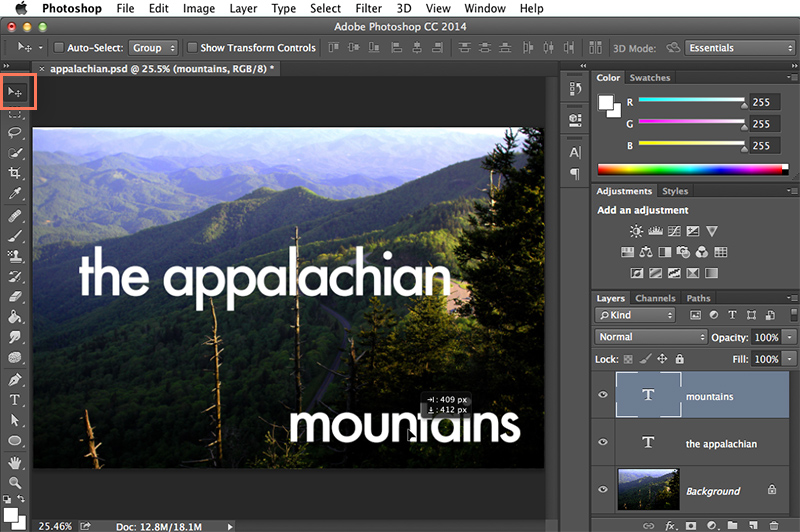
Rasterizing text
Pokud se pokusíte použít některé nástroje s textovou vrstvu, jako jsou Filtry, obdržíte upozornění s dotazem, zda chcete rastrovat text.
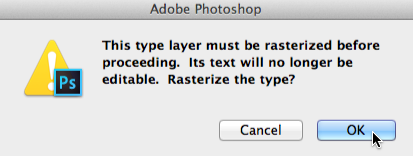
rasterizace znamená, že text bude převeden na pixely, což vám umožní provádět úpravy obrázků, které normálně nefungují s textem. Nevýhodou je, že již nebudete moci text upravovat, měnit formátování nebo jej převádět zpět na textovou vrstvu. Proto byste měli svůj text rastrovat, pouze pokud to nezbytně potřebujete., Pokud ji nechcete rastrovat, jednoduše klikněte na Zrušit, aby textová vrstva zůstala v aktuálním formátu.
Napsat komentář